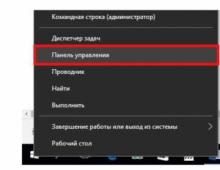Плагин Adobe Flash Player для Firefox. Установка плагина flash player в Интернет браузер Adobe flash player для мазилы
Если вы посетили веб-страницу, которая использует Flash, и у вас этот плагин отсутствует, вы увидите сообщение как на картинке ниже.
В статье ниже вы найдете подробную информацию о том, что такое Adobe Flash Player, как установить его последнюю версию, а также о том, как включить Flash в браузере Mozilla Firefox.
Adobe Flash Player — это плагин для просмотра Flash-медиаконтента. Несмотря на то, что сайты для просмотра видео, такие как YouTube, переключают многие из своих видео на HTML5, нет сомнений в том, что формат Adobe Flash по-прежнему чрезвычайно популярен и управляет большой долей рынка. Flash очень популярен для создания игр, анимации и фильмов. Именно с его помощью веб-браузеры, тот же Firefox, могут показывать Flash-медиаконтент на своих веб-страницах.

Однако у Flash плеера есть немало противников. Многие пользователи отказываются от его установки. Причины такого решения могут быть самые разные. Например, проблемы связанные с безопасностью или производительностью. Другим пользователям Adobe Flash Player просто не нужен или не требуется, так как они не просматривают Flash-контент.
Портативные приложения, такие как браузеры Mozilla Firefox и Opera, очень популярны в наши дни. Для добавления компонентов они используют специальные плагины. Одним из плагинов, которые вы можете добавить, является поддержка Adobe Flash Player. Однако нельзя не упомянуть о существовании одного очень популярного браузера, у которого, вот уже несколько лет, есть встроенная поддержка Flash. Если вы не хотите вручную включать поддержку Flash, например, как в случаи с Firefox или Opera, просто загрузите и используйте браузер Google Chrome.

В статье ниже вы найдете подробные инструкции о том, как установить последнюю версию Adobe Flash Player, а также о том, как включить Flash в браузере Mozilla Firefox. Погнали!
Как установить последнюю версию Adobe Flash Player?
- Откройте браузер Mozilla Firefox. Для этого дважды щелкните на значок выбранного браузера.

На заметку! Если вы пользуетесь не одним браузером, а несколькими, то это может быть Google Chrome, Opera, Safari или любой другой браузер, который вы также регулярно используете.
- Перейдите на страницу http://get.adobe.com/flashplayer/. Загрузится основной сайт Adobe Flash Player.

- Загрузите плагин Adobe Flash Player. Для этого щелкните по большой желтой кнопке (как на примере ниже).

- После окончания загрузки перейдите в папку, в которую загрузился установочный файл Adobe Flash Player. Обычно это папка «Загрузки», которая находится в окне «Мой компьютер».

- Дважды щелкните по загруженному установщику. Это запустит процесс установки.

- Для завершения установки следуйте инструкциям мастера. Вам придется немного подождать (в зависимости от скорости вашего интернет-соединения), так как Adobe Flash Player будет не только устанавливаться, но и скачиваться.

- По окончанию процесса установки у вас будет установлена
Как включить Flash Player в браузере Mozilla Firefox?
Включение Adobe Flash Player для конкретного сайта

Включение Adobe Flash Player для всех сайтов

После этого Flash Player должен быть успешно включен.
Проверка Adobe Flash Player

Видео — Как установить Adobe Flash Player в браузере Mozilla Firefox
Как и для любого другого браузера, это обязательный облегчённый компонент для корректной работы поисковой системы. Незаменимый плагин для воспроизведения аудио и видео контента, наряду с быстродействием в современных играх в он-лайн режиме. Если в браузере Google Chrome модуль Flash Player уже интегрирован в саму оболочку интернет обозревателя, то Flash Player для Firefox необходимо скачать, установить и периодически обновлять.
Данное программное обсечение предлагается пользователям абсолютно бесплатно. Устанавливается в считанные минуты. Обновление, в большинстве случаев, происходит автоматически. То есть, пользователь получает уведомление о наличии очередного нового релиза программы, в случаи необходимости можно инсталлировать на свой персональный компьютер.
В некоторых случаях пользователь может столкнуться с необходимостью скачать и установить две версии полезного плагина, так как прогресс не стоит на месте, и приложения выпускаются с разными программными интерфейсами подключаемых модулей NPAPI и PPAPI. Обе эти версии доступны и не конфликтуют друг с другом.
Скачать Adobe Flash Player для Firefox лучше с официального сайта разработчиков:
Тем самым снизится риск нарваться на неприятный сюрприз в виде вредоносного ПО или вирусов.
Зайдя на сайт «Adobe», пользователю предстоит пройти всего три простых шага:
Первым шагом будет определение оперативной системы и её разрядности (32 или 64 bit). Можно также скорректировать регион, где пользователь обитает на момент установки. (В нижнем левом углу ссылка под картой мира). Как правило, программа сама автоматически определяет тип и вид системы, пользователю необходимо убедиться в правильности выбора. Удостоверившись, что всё в порядке, нужно нажать на кнопку «Установить сейчас».

Примечание: Наряду с Adobe Flash Pleyer пользователь может скачать и установить на свой персональный компьютер бесплатную утилиту McAfee Security Scan Plus для проверки состояния безопасности персонального компьютера. Антивирус. Если нет надёжной защиты, можно воспользоваться любезным предложением и выставить галочки напротив обоих пунктов в разделе «Дополнительные приложения».
Вторым шагом будет скачивание инсталляционного файла на пользовательскую «машину». Далее необходимо установить данную программу.

Для новичков, только постигающих компьютерные программы и технологии, разработчики подготовили скриншоты с пошаговыми действиями по установке утилиты Flash Player. Для этого необходимо нажать на ссылку голубого цвета «перейдите по этой ссылке» в разделе «Требуется помощь?» во втором пункте.
Подобную установку необходимо совершить лишь однажды. Далее пользователю стоит лишь обновлять данный модуль, дабы не отставать от актуальных версий. Качество медийного содержания неустанно растёт, требования к компьютерам и специальным программам растут вместе с ними прямо пропорционально. Браузер Mozilla Firefox тоже не отстаёт от реалий. Если при активном сёрфинге что-то пойдёт не так, пользователь всегда сможет найти и скачать новый релиз и продолжать наслаждаться времяпровождением в глобальной сети Интернет.
Мог корректно отображать содержимое на веб-сайтах, для него должны быть установлены все необходимые плагины, в частности, Adobe Flash Player.
Flash – технология, известная как с положительной, так и с негативной стороны. Дело в том, что плагин Flash Player, устанавливаемый на компьютер, необходим для отображения на сайтах Flash-содержимого, но при этом добавляет в браузер целый букет уязвимостей, которые активно используются для проникновения в систему вирусов.
На текущий день компания Mozilla пока не отказалась в своем браузере от поддержки Flash Player, но вскоре планирует это сделать, чтобы повысить безопасность одного из наиболее популярных веб-обозревателей в мире.
В отличие от браузера Google Chrome, в котором Flash Player уже вшит в браузер, в Mozilla Firefox его необходимо загружать и устанавливать на компьютер самостоятельно.
1. Перейдите на страницу разработчика по ссылке в конце статьи. Если вы перешли с браузера Mozilla Firefox, то система автоматически должна определить вашу версию операционной системы и используемый браузер. Если этого не произошло, укажите эти данные самостоятельно.
2. Обратите внимание на центральную область окна, где предлагается загрузить и установить на компьютер дополнительное программное обеспечение. Если вы не снимите на данном этапе галочки, на ваш компьютер дополнительно будут установлены антивирусные продукты, браузеры и другие программы, сотрудничающие с Adobe, в целях продвижения своей продукции.

3. И, наконец, чтобы приступить к загрузке Flash Player на ваш компьютер, нажмите кнопку «Загрузить» .

4. Запустите скаченный EXE-файл. На первом этапе система начнет загружать Flash Player на компьютер, после чего начнется непосредственно сам процесс инсталляции.
Обратите внимание, что для установки Flash Player браузер Mozilla Firefox должен быть обязательно закрыт. Как правило, система об этом предупреждает перед тем, как перейти к установке, но лучше сделать это заблаговременно, прежде чем запускать установочный файл.
В процессе инсталляции не меняйте никакие установки, чтобы обеспечить плагину автоматическое обновление, которое позволит обеспечить безопасность.

5. Как только установка Флеш Плеер для Фаерфокс будет завершена, можно запустить Mozilla Firefox и проверить активность плагина. Для этого щелкните по кнопке меню браузера и откройте раздел «Дополнения» .

6. В левой области окна перейдите ко вкладке «Плагины» . В списке установленных плагинов найдите «Shockwave Flash» и убедитесь, что около плагина выставлен статус «Всегда включать» или «Включать по запросу» . В первом случае при переходе на веб-страницу, на которой имеется Flash-содержимое, оно будет запускаться автоматически, во втором же, если на странице будет обнаружено Flash-содержимое, браузер будет спрашивать разрешение на его отображение.

На этом установку Флеш Плеер для Мазилы можно считать завершенной. По умолчанию плагин будет обновляться самостоятельно без участия пользователя, тем самым поддерживая актуальную версию, которая снизит риски подорвать безопасность системы.
Если вы неуверены в том, что у вас активирована функция автоматического обновления Flash Player, то проверить это можно следующим образом:
1. Откройте меню «Панель управления» . Обратите внимание на появление нового раздела «Flash Player» , который и потребуется открыть.

2. Перейдите ко вкладке «Обновления» . Убедитесь, что у вас выставлена галочка около пункта «Разрешить Adobe устанавливать обновления (рекомендуется)» . Если у вас выставлен другой параметр, щелкните по кнопке «Изменить настройки обновления» .

Следом установите точку около нужного нам параметра, после чего закройте данное окно.

Плагин Adobe Flash Player для Firefox – пока еще популярный плагин, который позволит отображать в интернете при работе с Mozilla Firefox львиную долю контента. Уже давно ходят слухи об отказе от технологии Flash, но пока она остается актуальной, на компьютере должна быть установлена актуальная версия Flash Player.
Всем привет коллеги. В этой статье, я хочу рассказать вам, как включить Adobe Flash Player в Mozilla Firefox. Иногда возникают ситуации, когда фильмы или разное видео без особых на то причин, начинают зависать или же вообще перестают воспроизводиться. В основном, это может быть вызвано сбоем работы плагина Shockwave Flash
(именно этот плагин отвечает за показ видео в браузере Mozilla Firefox), но существует еще несколько причин, о которых и пойдет речь в этой статье.
Итак, для начала нам необходимо убедится в том, что плагин отвечающий за воспроизведение видео включен и нормально функционирует. Для этого запустите браузер Mozilla Firefox и в верхнем меню выберите пункт меню Инструменты – Дополнения.
Также можно нажать комбинацию клавиш:
Ctrl + Shift + A

Перед вами появится окно с различными дополнениями, в котором необходимо выбрать вкладку Плагины и найти плагин Shockwave Flash. В строке напротив, установите режим – Всегда включать и перезагрузите браузер.

После перезагрузки браузера, проверьте воспроизведение видео и если проблема сохранилась, то обязательно перейдите на эту страницу для проверки актуальности установленного плагина.

В строке напротив Adobe Flash Player должна присутствовать надпись — Актуален. Если надпись другая, то просто нажмите по кнопке и обновите приложение до самой последней версии.
Если и в этом случае, имеются проблемы с видео, тогда скачайте самую последнюю версию браузера и переустановите ее вместо старой, которую нужно предварительно удалить.
Не помогло? Придется удалять Adobe Flash Player через Панель Управления – Удаление программ и перезагрузить компьютер.
После чего необходимо скачать плагин с официальной страницы и установить его.
Adobe Flash Player важен для воспроизведения медиаконтента на страницах. Благодаря ему пользователи могут смотреть видео, различные анимации, а также включать онлайн-игры прямо на сайтах, например, в социальных сетях.
Где скачивать Flash Player для Mozilla Firefox? Как его бесплатно поставить в браузер и что делать, если плагин тормозит? Ответим на все эти вопросы.
Установка
Если вы зайдете на страницу с содержимым медиа, и у вас не будет установлен flash plugin, вас уведомят об этом в небольшом окошке.
1.Скачать Flash Player можно по адресу: https://get.adobe.com/ru/flashplayer/. Рекомендуется переходить сразу с браузера Фаерфокс. Если нет, то просто придется самостоятельно определять версию ОС и тип браузера.
2.Снимите флажки с дополнительных предложений. Это могут быть Google Chrome или McAfee Security Scan. Если отметки останутся, вместе с Адоб вы загрузите еще и эти программы.
3.Нажмите на кнопку «Загрузить».

4.Закройте браузер, чтобы Flash Player для Firefox смог корректно установиться.
5.Откройте скачанный только что инсталлятор и следуйте простым инструкциям. Установка может занять некоторое время.

Включение
Как включить Adobe Flash Player? После установки модуль обычно автоматически включается, однако если медиаконтент на страницах все так же не загружается, нужно проверить все в настройках обозревателя.
- Нажмите на меню с тремя полосками и выберите блок «Дополнения».
- Переключитесь на раздел «Плагины».
- Отыщите плагин Shockwave Flash в списке.
- Посмотрите, какая фраза стоит рядом с ним. Если стоит «Всегда включать» или «Включать по запросу», это означает, что модуль включен. Второй вариант, кстати, значит, что плагин будет включаться только вами при обнаружении на страницах медиа.

Обновление модуля
Как правило, модуль обновляется сам в автоматическом режиме. Проверим, активирована ли эта функция.
1.Запустите Панель управления. Откройте раздел для флеш-плеера.

2.Переключитесь на второй блок «Обновления». В нем должна стоять отметка рядом с «Разрешить Adobe устанавливать обновления (рекомендуется)». Если стоит кружок рядом со вторым пунктом, нажмите на кнопку ниже «Изменить настройки обновления».

3.Отметьте нужный пункт.

Что делать, если не работает?
Актуальна ли версия плагина? Если не работает Flash Player в Firefox, проверьте, последней ли он версии. Таблица доступна по адресу: http://get.adobe.com/ru/flashplayer/about/. Последняя версия плагина, как правило, падает гораздо реже.
Если у вас стоит актуальная версия, проверьте, включен ли плагин. Инструкция дана в разделе выше.
Flash работает в других обозревателях, но не в Firefox
Так как есть несколько версий плагинов (для каждого браузера он, как правило, свой), если у вас уже есть какой-то Флеш Плеер, это не означает, что он будет работать в Мозилле.
Произошёл крах плагина Adobe Flash
Постоянный крах плагина Флэш может быть связан с включенным защитным режимом плеера. Чтобы решить проблему, нужно отключить его в настройках браузера.
- Зайдите в раздел «Дополнения». Нам нужна вкладка «Управление дополнениями».
- Перейдите в раздел «Плагины.
- Отыщите Shockwave Flash и кликните по Настройкам.
- Отключите защищенный режим, сняв соответствующую отметку с фразы Enable Adobe Flash protected mode.
- Перезапустите браузер.

Этот способ решения проблемы, к сожалению, невозможно применить к 64-битному варианту Firefox. Крах плагина Adobe Flash также может быть из-за включенного аппаратного ускорения в обозревателе, дополнений и тем, активированных в программе.
Плагин на Anrdoid
Ставится плагин на телефон с ОС Андроид очень легко.
- Перейдите по адресу: http://helpx.adobe.com/flash-player/kb/archived-flash-player-versions.html
- Загрузите последнюю доступную версию Flash Player for Android (прямо из любого обозревателя на телефоне).
- Далее, нужно установить плагин. Перед этим вам нужно разрешить устанавливать программы не из официального источника Андроид-приложений Play Market. Включение функции: Настройки > раздел «Безопасность»> пункт «Неизвестные источники». Ставим отметку на нем.
Расширения для флеш-анимаций
Если вы хотите скачать какое-либо видео или флеш-игру, воспользуйтесь расширением . Его можно загрузить в официальном магазине дополнений.
Flashblock станет полезным расширением для тех пользователей, которым надоели постоянно выскакивающие анимации на сайтах. Если вам все же нужен какой-то флеш-контент, вы можете щелкнуть по элементу, и он загрузится.
Инсталлятор Offline
Версия установки offline позволяет устанавливать плагин на компьютере, на котором нет доступа к сети. Пакет установки можно копировать на другое устройство и так же ставить плагин на него.
Загрузить Flash Player Offline Installer можно только со стороннего сайта. Будьте аккуратны при выборе ресурса.
В 2013 году разработчики браузера запустили Shumway. Это альтернатива всем привычному флеш-плееру, написанная на языке JavaScript. Однако Adobe Flash Player отображает большую часть контента в интернете при работе с Mozilla Firefox и другими браузерами и поэтому остается еще актуальным.